Über den Autor
Julian Kleinknecht ist Geschäftsführer bei ConversionBoosting und unterstützt Unternehmen seit mehr als 14 Jahren bei Webanalyse und Tracking. Er teilt Erkenntnisse hier, auf LinkedIn und auf YouTube.
Unser Versprechen: Wir haben schon für etliche Projekte Google Analytics 4 erfolgreich optimiert implementiert. Ich schreibe hier nur über Themen, zu denen wir schon viel Erfahrung gesammelt haben.
Google Analytics (GA4) richtig in die Seite integrieren
Google Analytics basiert darauf, dass per JavaScript ein Pixel generiert wird, das an den Google-Analytics-Server gesendet wird. Hierfür gibt es zwei Möglichkeiten
- per Google Tag Manager (unsere Empfehlung)
Die Implementierung über den Google Tag Manager bietet mehr Freiheiten. Mit dem Google Tag Manager können Marketer viele Änderungen selbst durchführen, statt auf die Anpassung durch Programmierer warten zu müssen. - per gtag.js direkt im HTML-Code
Wenn nur Seitenaufrufe gemessen werden sollen, reicht auch die gtag-Variante.
Damit alle Daten korrekt gemessen werden, muss (wie bei Google Ads) auch der Consent Mode V2 eingerichtet sein.
GA4 mit dem Server Side Google Tag Manager (ssGTM) einrichten
Die Messung der Daten für GA4 kann auch per Server Side Tagging mit Google Tag Manager (ssGTM) erfolgen. Dieses Setup ist aufwendiger, kann aber viele Vorteile bieten. Zum Beispiel:
- bessere bzw. längere Wiedererkennbarkeit von Nutzern
- Umgehung von Adblockern und Tracking-Blockern möglich (je nach Umsetzung)
- Datenschutzfreundlicheres Setup
Das konkrete Vorgehen: Sobald man den ssGTM aufgesetzt hat (siehe Artikel oben) legt man dort ein neues Tag für GA4 an. Sowohl das Feld für „Measurement ID“ und „Eventname“ kann leergelassen werden. Beide Informtionen werden aus dem Client-GTM übernommen.


Als Trigger verwendet man ein Custom Event mit der Bedingung, dass es sich um ein Event handelt, das vom GA4-Client „bansprucht“ wurden (claimed). (Dieser GA4-Client ist schon vorhanden, sobald man einen neuen ssGTM anlegt.)


Die Variable „Client Name“ ist standardmäßig noch nicht vorhanden. Man muss diese integrierte Variable erst aktivieren:


Das war es. Sobald der ssGTM Container veröffentlich ist, werden die GA4-Events aus dem Client direkt an GA4 weitergeleitet. Im Gegensatz zu anderen Tools ist die Konfiguration sehr einfach.
Google Analytics per “Remote Tagging” ohne dataLayer aufsetzen?
Für Websites, die keine Shops sind, gibt es häufig keinen dataLayer. Und auch kein Plugin, das den dataLayer bereitstellen könnte.
In diesem Fall ist “Remote Tagging” sinnvoll. Ohne Einbeziehung der IT / Entwickler wird von außen das Tracking aufgesetzt. Beispiele:
- Das Hinzufügen in den Warenkorb wird anhand des Klicks auf einen Button mit HTML-Klasse “addtocart” erkannt.
- Der Preis des Produkts wird anhand des Wertes eines versteckten div-Elements ausgelesen
- Keine Belastung der IT-Ressourcen
- Schneller Livegang, da keine Wartezeit auf neues Release
- Keine Abstimmung mit Entwicklern
- Implementierung ist weniger zuverlässig
- Änderungen an der Seite können eine Anpassung des Trackings erfordern
- Regelmäßige Qualitätsprüfung notwendig
Datenschutz beim Einsatz von Google Analytics 4
Beim Einsatz von Google Analytics 4 (GA4) sind im Hinblick auf den Datenschutz einige wesentliche Vorkehrungen zu treffen. Die wichtigsten sind:
- Eine Einwilligung zur Datenerfassung im Consent-Management-Tool („Cookie-Banner“) durch den Nutzer ist erforderlich. Erst nachdem diese vorliegt, darf GA4 anfangen zu messen.
- Aufnahme von GA4 in die Datenschutzerklärung der Website
- Für GA4 ist ein Vertrag zur Auftragsdatenverarbeitung (AVV) erforderlich, der direkt in der Google Analytics-Oberfläche abgeschlossen werden kann.
- Datenschutzfreundliche Konfiguration: Aufbewahrungsdauer der Daten sollte so kurz wie möglich sein. Es dürfen keine personenbezogenen Daten in Events, URLs oder benutzerdefinierten Dimensionen o.ä. übertragen werden.
Die wichtigsten Einstellungen: Google Analytics 4 richtig konfigurieren
Nach dem Einbau in die Seite sollten einige wichtige Einstellungen in Google Analytics vorgenommen werden:
Falsche Referrer ausschließen
Bezahlt ein Besucher per PayPal, wird er vom Shop zuerst zu paypal.com und dann zurück
zum Shop geführt. Der Referrer paypal.com bekommt die Transaktion zugesprochen. Dies ist
natürlich falsch, kommt aber trotzdem in sehr vielen Google-Analytics-Accounts vor.
Deshalb muss man alle externen Zahlungsanbieter (wie auch SOFORT oder Amazon Pay) unter Verwaltung > Property > Datenstream > Tag-Einstellungen bearbeiten > Alle Anzeigen > Liste unerwünschter Verweise eintragen.
Unsere Einschätzung
Dieser häufige Fehler macht die Auswertung der Traffic-Kanäle unmöglich. Bis die Einstellung vorgenommen ist, kann man die Daten zu Marketingmaßnahmen wegwerfen.
Bei einem Audit überprüfen wir den richtigen Ausschluss falscher Referrer deshalb immer zuerst.
Speicherdauer hochsetzen: Wie lange speichert GA4 Daten?
Standardmäßig werden Daten nur 2 Monate gespeichert. Dies sollte auf die Maximalanzahl (14 Monate) gesetzt werden. (Siehe Verwaltung > Property > Dateneinstellungen > Datenaufbewahrung.)
Interne Besucher in GA4 ausschließen
Man selbst und andere interne Besucher verfälschen die gemessenen Besucherzahlen in Google Analytics 4, was insbesondere bei kleineren oder B2B-Websites mit wenig Besuchern ins Gewicht fällt.
Unter Verwaltung > Property > Datenstream > Tag-Einstellungen bearbeiten > Alle Anzeigen > Internen Traffic definieren können IP-Adressen der auszuschließenden Standorte eingetragen werden. Dies funktioniert jedoch nur, wenn Besucher über statische IP-Adressen verfügen. Im Homeoffice ist dies meistens nicht der Fall.
Google Ads in GA4 integrieren
Sobald das Google Ads Profil mit Google Analytics verknüpft ist, können Kampagnen von der Anzeige (auf google.com) bis zur Conversion aus der eigenen Website ausgewertet werden. Die Integration findet man unter Verwaltung > Property > Google Ads-Verknüpfungen.
Die entsprechenden Berichte findet man relativ versteckt unter Berichte > Akquisition > Übersicht > (unten rechts) Google Ads-Kampagnen ansehen.
Google Search Console in GA4 integrieren
Mithilfe dieser Integration kann man zum Beispiel Klickraten und die Position in den Suchergebnissen direkt in Google Analytics auswerten. Die Integration findet man unter Verwaltung > Property > Search Console-Verknüpfungen.
Die entsprechenden Berichte findet man unter Berichte > Search Console. Es kann sein, dass die Sammlung noch veröffentlicht werden muss, bevor die Berichte erscheinen. Siehe Berichte > Bibliothek > Sammlungen.
Unterschiede zum „alten“ Google Universal Analytics
Seit Juli 2023 erfasst das „alte“ Google Universal Analytics keine Daten mehr – die Umstellung von
Google Analytics Universal auf GA4 lässt sich nicht mehr aufschieben.
GA4 und Google Universal Analytics weisen große konzeptionelle Unterschiede in der Implementierung, und Datenerfassung auf. Auch die Oberfläche, die Berichte und die Nutzung für die Analyse folgen einem gänzlich anderem Ansatz.
Tracking-Konzept für GA4 erstellen: Was soll gemessen werden?
Statt direkt weiteres Tracking aufzusetzen, ist es sinnvoll, zuerst die Anforderungen der verschiedenen Stakeholder aufzunehmen.
Hierzu ist es hilfreich, Use Cases zu definieren: „Wer möchte welche Fragen mithilfe der Webanalyse beantworten?“ Am besten erfolgt das in einer Struktur wie:
Als [Rolle im Unternehmen] möchte ich [Auswertung], um [Zweck der Auswertung].
Beispiel: Als Marketing-Manager möchte ich wissen, ob und welche Teaser auf der Startseite verwendet werden, um zu priorisieren, ob sich der aktuelle Aufwand lohnt.
Unsere Einschätzung
Häufig wollen Stakeholder alles messen. Viele Daten werden dann aber nicht verwendet, weil keine Zeit vorhanden ist.
Deshalb: Priorisierung ist das A und O. Eine Einteilung aller Use Cases in “unbedingt notwendig”, “hilfreich” und “nice to have” hat sich bewährt.
Tracking-Konzept auf Basis der gesammelten Use Cases
Die priorisierten Use Cases werden in ein Tracking-Konzept überführt. Dieses Dokument hat zwei Ziele. Es dient
- als Briefing für die Implementierung und Qualitätssicherung.
- als Dokumentation der Implementierung für spätere Auswertungen.
Diese Informationen sollten im Tracking-Konzept festgehalten werden:
- Was soll gemessen werden?
- Wieso soll es gemessen werden (Motivation)?
- Status: Konzeption, in QA, live
- Screenshot des Elements
- Link zu einer Beispielseite
- Eventname und Eventparameter
- Ist die gemessene Aktion als Conversion definiert?
- Link zum passenden Bericht
Ein Tracking-Konzept kann entweder in Excel, Google Sheets oder einer Low-Code-Datenbank wie Airtable aufgesetzt und gepflegt werden.
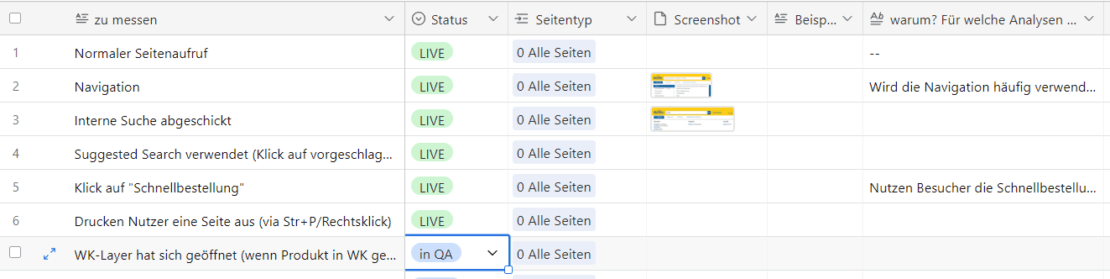
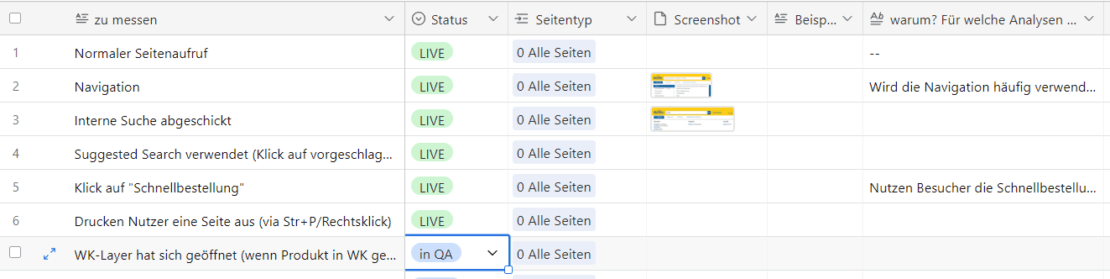
Content-Gruppen in GA4 einrichten: Für bessere Auswertungen von Seitenaufrufen und Landingpages
Verfügt eine Website über viele verschiedene Seiten (mehr als ca. 20), dann sollten die Seiten in sogenannten Contentgruppen aufgeteilt werden. Damit können Gruppen von Seiten (zum Beispiel alle Produktdetailseiten) statt nur eine einzelne Seite (wie eine bestimmte Produktseite) analysiert werden.
Für die meisten Shopsysteme ist diese Information im dataLayer vorhanden.
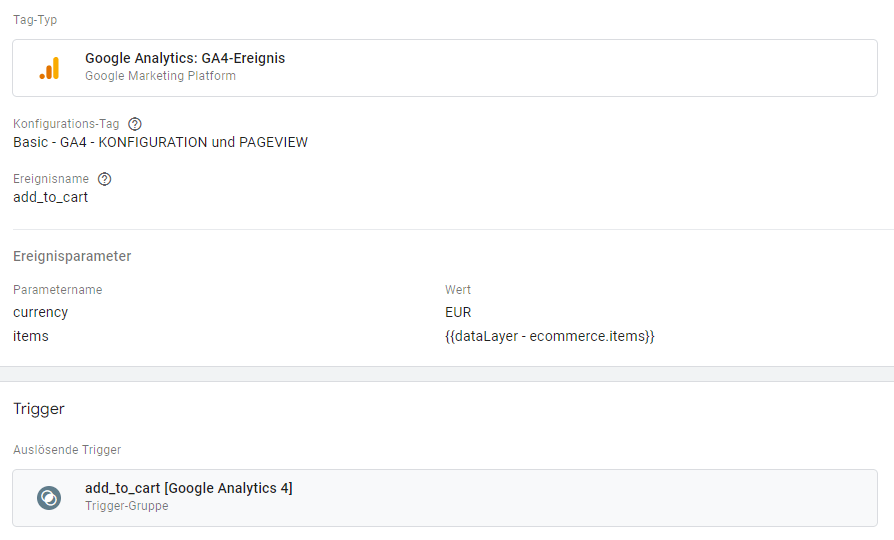
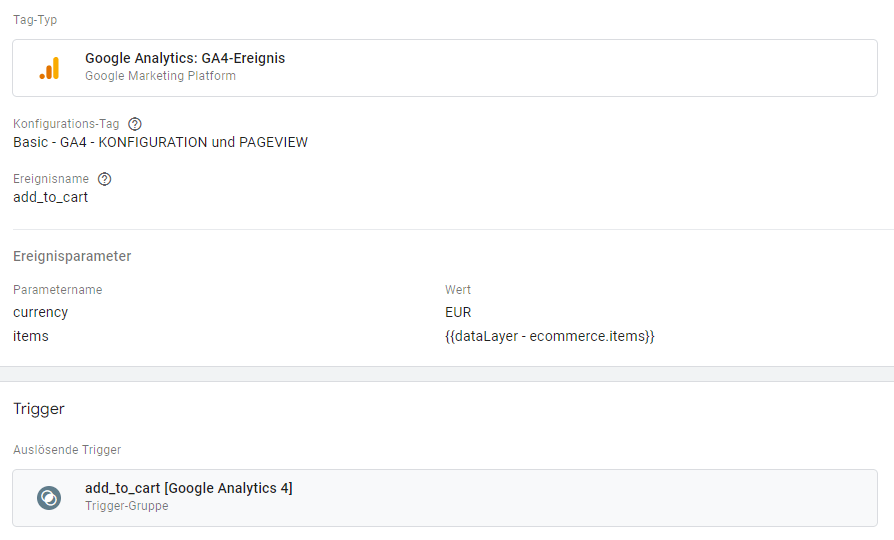
Events in GA4 messen
In GA4 gibt es vier Typen von Events:
- Eingebaute Events, die immer gemessen werden. Zum Beispiel page_view und user_engagemet
- Automatisch gemessene Events. Zum Beispiel scroll oder file_download
- Von Google empfohlene Events, die man jedoch selbst aufsetzen muss. Zum Beispiel purchase, add_to_cart oder generate_lead
- Selbst definierte Events. Zum Beispiel teaser oder cta_click
Eingebaute Events
| page_view | wird verwendet, um Seitenaufrufe zu messen |
| user_engagement | wird verwendet, um die Engagement-Rate und Zeit auf der Seite zu berechnen |
| session_start | wird verwendet, um die Anzahl der Session zu messen |
| first_visit | wird verwendet, um die Anzahl der Nutzer zu messen |
Automatische Messungen in GA4 dank “Optimierte Analysen”
Folgende Besucheraktionen werden von Google Analytics automatisch gemessen. Unsere Einschätzung dazu:
- Scrolling: Es wird jedoch nur das Erreichen von 90% der Seite gemessen. Diese Information ist nutzlos.
- Klicks auf externe Links: Funktioniert einwandfrei
- Verwendung der Suche: Der Suchbegriff muss mit einem URL-Parameter wie “s”, “search” oder “query” auf der Suchergebnisseite vorhanden sein. Der Name des Parameters kann angepasst werden.
- Interaktionen mit Formular
- Engagement mit dem Video: Funktioniert nur für YouTube und wenn die Videos nicht via youtube-nocookie.com integriert werden.
- Downloads: Funktioniert einwandfrei
Soll eines der Events nicht gemessen werden, kann man dies unter Verwaltung > Datenerhebung und änderung > Datenstreams > Optimierte Analysen anpassen:


Von Google empfohlene Events
Hierzu gehören alle Events für das E-Commerce-Tracking (siehe unten). Für andere Websites sind vor allem diese Events wichtig:
| generate_lead | Ein Lead wurde zum Beispiel über ein Kontaktformular oder per Telefon erhalten |
| login | Ein Nutzer loggt sich ein |
| search | Eine Such hat stattgefunden |
| select_content | Ein Link oder Teaser wurde angeklickt |
| share | Inhalte werden geteilt |
Wenn man sich an die Vorschläge von Google hält, werden E-Commerce-Bericht sinnvoll befüllt. Für Berichte zur Lead-Generierung gilt das nicht. Es hat also aktuell keinen Vorteil, sich an die Konventionen zuhalten.
Eigene Events in GA4 (für Websites zur Lead-Generierung) messen
Weitere zu messende Events müssen selbst aufgesetzt werden. Am besten funktioniert dies mit dem Google Tag Manager und einem dataLayer. Ein dataLayer ist ein JavaScript-Objekt im Quelltext, auf das verschiedene Tools zugreifen können.
Für Websites und Landingpages sind diese Events sinnvoll:
- Klick auf Teaser
- Klick auf E-Mail und Telefonnummer
- Fokus auf ein Formularfeld eines Lead-Formulars
- Lead-Formular abgeschickt
E-Commerce-Tracking aufsetzen
Für Online-Shops sollten diese Events (nicht mit GA4-Events verwechseln!) in den dataLayer geschrieben werden:
- Produktliste angesehen (zum Beispiel auf einer Kategorieseite oder Empfehlungen auf einer Produktseite)
- Produktseite angesehen
- Produkt in den Warenkorb gelegt
- einzelne Schritte im Checkout aufgerufen
- Kauf
Anhand dieser dataLayer-Events können dann Events an Google Analytics gesendet werden.
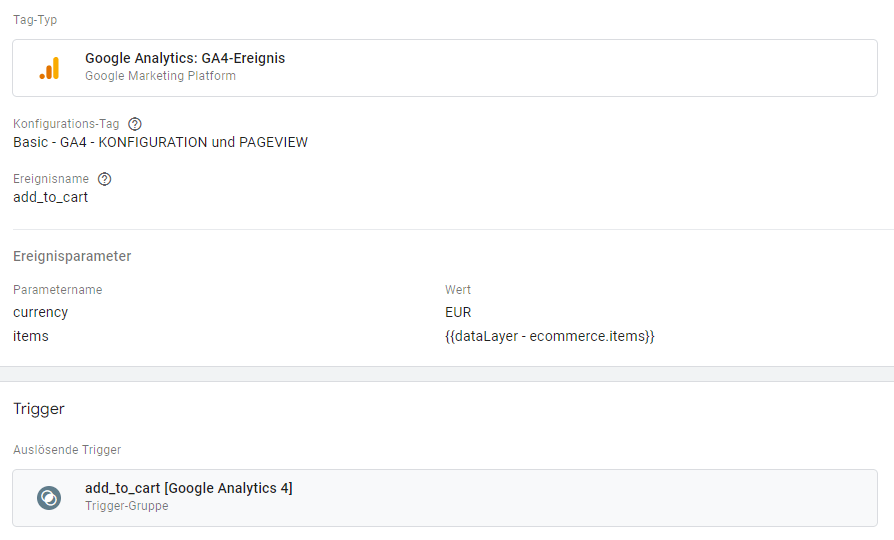
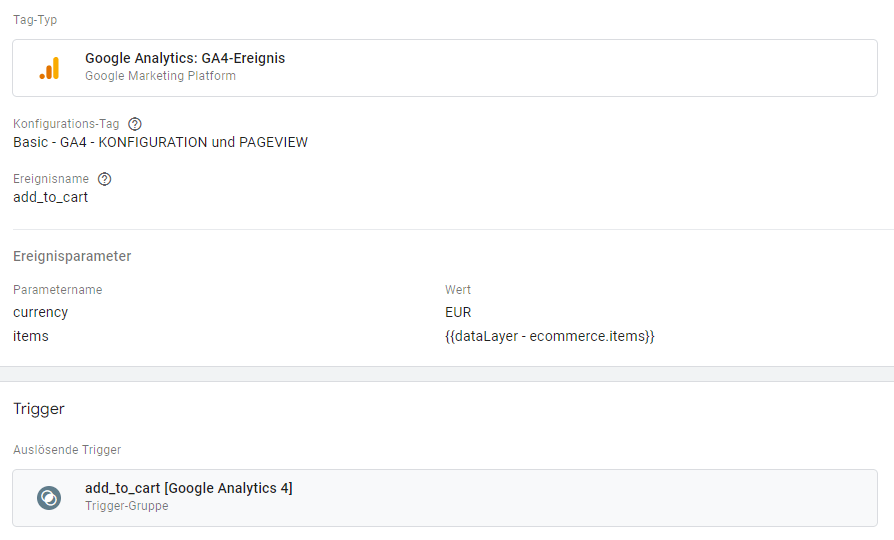
Für die meisten Shopsysteme gibt es fertige Plugins, welche den dataLayer automatisch befüllen.
Wichtig: Damit E-Commerce-Berichte wie dieser funktionieren, müssen die Events auf eine bestimmte Art benannt werden. Die wichtigsten Event-Namen lauten:
- add_payment_info: Informationen zur Zahlung wurde abgeschickt
- add_shipping_info: Informationen zum Versand wurde abgeschickt
- add_to_cart: Artikel wurde in den Einkaufswagen gelegt
- begin_checkout: Start des Checkouts, egal über welche Seite
- purchase: Kaufabschluss
- select_item: Klick auf einen Artikel aus einer Liste (zum Beispiel auf der Kategorieseite)
- view_cart: Einkaufswagen wird angesehen
- view_item: Aufruf einer Produktseite
- view_item_list: Aufrufe einer Kategorieseite oder der Empfehlungen auf einer Produktseite
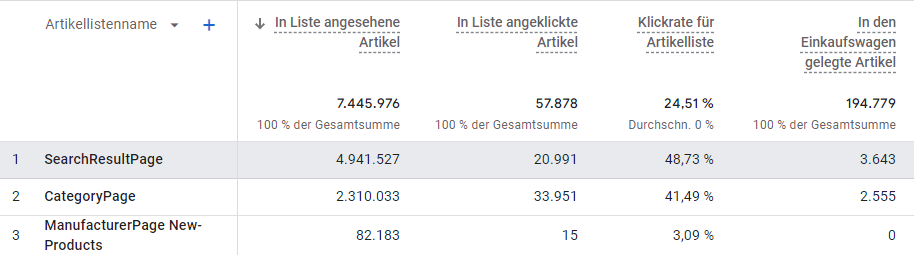
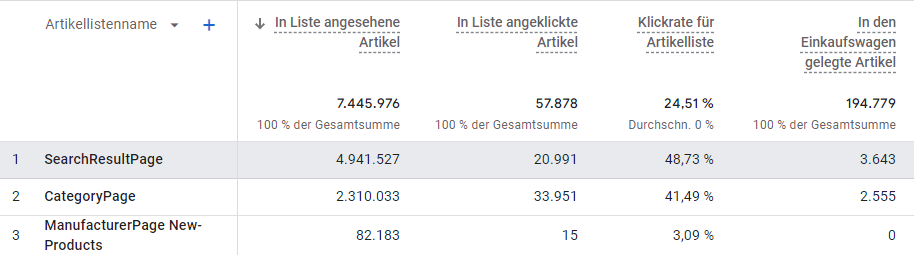
Qualitätssicherung der GA4 Implementierung
Beim Aufsetzen der weiteren Events unterlaufen häufig Fehler. Deshalb ist eine gründliche Qualitätssicherung (mithilfe des Tracking-Konzepts) notwendig.
Am besten sollte die Qualitätssicherung von einer anderen Person durchgeführt werden.
Weitere Konfiguration in GA4 (nach dem Aufsetzen der Events)
Nachdem die Events aufgesetzt wurden, müssen noch weitere Konfigurationen vorgenommen werden:
Benutzerdefinierte Dimensionen in GA4 anlegen
Zu jedem Event kann man (bis zu 25) eigene Parameter vergeben. Zum Beispiel zum Event “formular_abgesendet” den Parameter “formular_name.”
Diese Parameter sind nicht zur Auswertung verfügbar. Es muss zuerst eine benutzerdefinierte Dimension angelegt werden. Erst ab diesem Zeitpunkt sind die Informationen vorhanden:
Siehe: Verwaltung > Property > Benutzerdefinierte Definitionen > Benutzerdefinierte Dimensionen
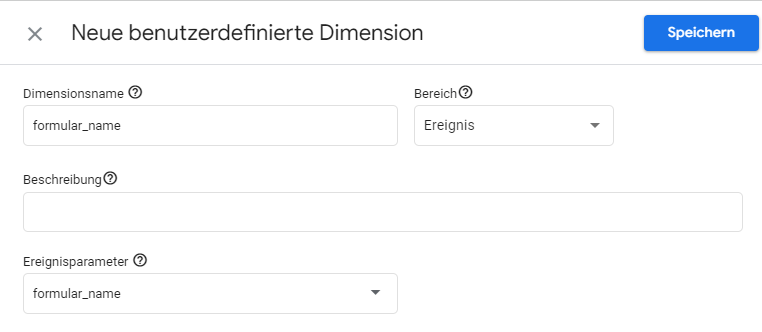
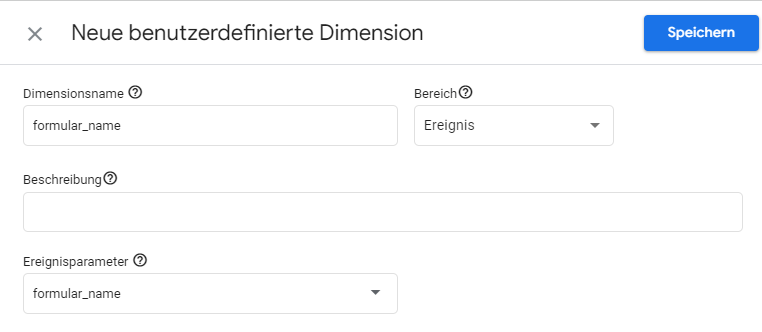
Unsere Einschätzung
Dimensionen anlegen nimmt nur wenig Zeit in Anspruch. Wenn man es vergisst, kann man Daten nicht auswerten. Deshalb unbedingt daran denken (und auch als Schritt in die Qualitätssicherung aufnehmen).
Events als Schlüsselereignisse (Conversions) in Google Analytics 4 anlegen
Damit Events in Google Ads verwendet werden können, muss man sie als Conversion markieren. Dies funktioniert ganz einfach: Unter Verwaltung > Property > Ereignisse den Schalter umlegen:
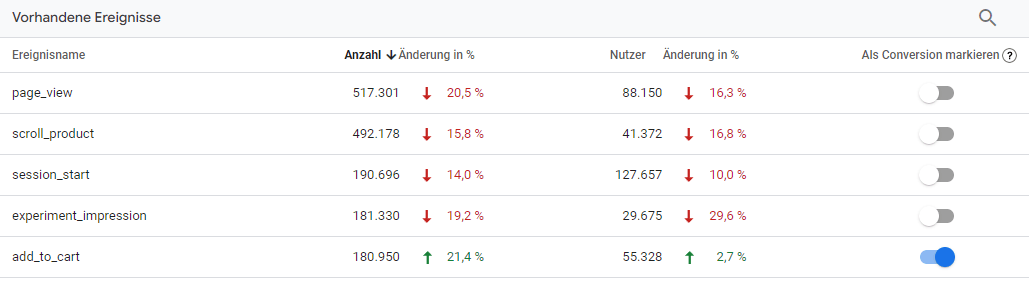
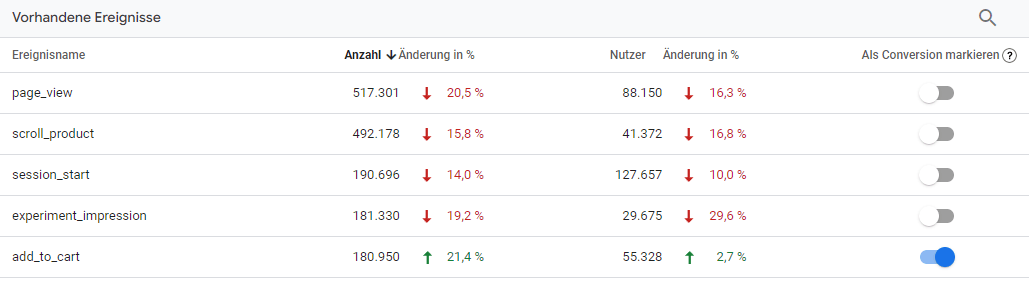
Wurde das Event noch nicht ausgelöst, kann man es unter nach einem Klick auf den Button „Neues Schlüsselereignis“ eintragen:


Kampagnen-Tracking mit utm-Parametern
GA4 verwendet die gleichen utm-Parameter wie Universal Analytics. Diese kann man manuell an Links anhängen oder dynamisch an (zum Beispiel in Google Ads oder Meta).
Die Channel-Gruppierungen fassen Einstiege anhand der utm-Parameter (und Werten wie organic/google und direct/none) zusammen. Damit diese funktionieren, muss man sich an die Empfehlungen von Google halten:
- Insbesondere muss utm_medium diese Begriffe enthalten, um als Paid Social und Paid Search gruppiert zu werden:
cp*|ppc|retargeting|paid. Wird etwas anderes verwenden, werden sie unter „Unassigned“ einsortiert. - Damit E-Mail korrekt einsortiert wird,
muss email|e-mail|e_mail|e mailfür utm_medium oder utm_source verwendet werden.
In der GA4-Hilfe findet man die komplette Liste der Definitionen und Anforderungen.
Es können auch eigene benutzerdefinierte Channel-Gruppierungen anlegt werden.
Berichte in GA4 verstehen und verwenden
Die Standardberichte in GA4 kann man grob in 4 Kategorien einteilen
- Akquisition: Wie kommen Besucher auf die Website?
- Engagement: Was machen Besucher auf der Website?
- Monetarisierung (für E-Commerce): Was springt dabei raus?
- Nutzer: Über welche Eigenschaften (wie Browser und Auflösung) verfügen Besucher?
Explorative Datenansichten (Explorations) verstehen und verwenden
Wofür sind Explorative Datenansichten sinnvoll?
Explorations helfen einem Analysten, spezifische Fragen zu beantworten. Fürs Reporting sind sie nicht wirklich geeignet. Der größte Nachteil: Man kann anderen Nutzern nur Lesezugriff geben. Möchten diese zum Beispiel das Daten ändern, müssen sie sich die Exploration kopieren. Bei mehreren Beteiligten führt dies schnell zu vielen Dateien und Chaos.
In manchen Fällen kann man Analysen nur über die Explorative Datenansichten abbilden. Beispiele:
- In Berichten kann man maximal zwei Dimensionen verwenden.
- Analysen wie Segmentüberschneidung stehen in Berichten leider nicht zur Verfügung.
Unsere EMPfehlung
Für diese Explorations in einem gemeinsamen Google-Account arbeiten.
Datengrundlagen
Die Datengrundlage ist eine andere als für Berichte Insbesondere werden die Daten in den Explorativen Datenansichten nur geschätzt. Wer genaue Zahlen benötigt (zum Beispiel für die Auswertung von A/B-Tests), der sollte die Daten in Berichten oder BigQuery auswerten.
Die Oberfläche
Die Oberfläche besteht aus drei Bereichen:
- Variablen: Den Variablen, die man verwenden kann
- Einstellungen: Der Definition der Datenansicht
- Bereich rechts: Das Ergebnis der Definition


Wer mehr Platz benötigt, kann nicht benötigte Bereich ausblenden.
Welche Explorativen Datenansichten gibt es?
Die vier wirklich hilfreichen Analysetechniken („Verfahren“) sind:
| Verfahren | Wann verwenden | Beispiel |
|---|---|---|
| Free form | normale Kombination aus Dimensionen und Metriken | Nach welchen Suchbegriffen suchen Besucher? |
| Funnel | Fortschritt im Trichter (nicht nur für Checkout) | Wie viele Besucher brechen in einem Prozess wie dem Checkout oder einem Generator ab |
| Path | Welche Seiten rufen Besucher nach einer bestimmten auf? | Welche Seiten rufen Besucher nach der Startseite auf? |
| Segment overlap | Wie viele Besucher machen X (und Y) | Wie viele Besucher laden eine Datei herunter?Wie viele Besucher einer Kategorieseite verwenden die Filter? |
Unser Versprechen: Wir haben schon für etliche Projekte Google Analytics 4 erfolgreich optimiert implementiert. Ich schreibe hier nur über Themen, zu denen wir schon viel Erfahrung gesammelt haben.
Über den Autor
Julian Kleinknecht ist Geschäftsführer bei ConversionBoosting und unterstützt Unternehmen seit mehr als 14 Jahren bei Webanalyse und Tracking. Er teilt Erkenntnisse hier, auf LinkedIn und auf YouTube.
Du hast Fragen?
Schreib hier eine Nachricht oder kontaktiere mich bei LinkedIn


